Stvaranje sigurnosne kopije prozora

- 883
- 198
- Johnny Ankunding
Što je sigurnosna kopija?
Prijatelji, prije nego što saznate kako napraviti sigurnosnu kopiju Windows -a, dogovorimo sam koncept. To će vam pomoći ne samo da odlučite trebate li to stvarno učiniti, već i razumijevanje načela djelovanja takvog mehanizma. Tako možete koristiti ovu funkciju što je moguće učinkovitije u svoje svrhe.

Dakle, sigurnosna kopija sustava Windows 7, 8.1 ili 10 omogućuje vam spremanje svih podataka vašeg uređaja za vanjski medij. Odnosno, ako imate tvrdi disk s velikom količinom memorije, tada možete zapisati potpunu kopiju onoga što je pohranjeno na računalu ili prijenosnom računalu i koristiti ove podatke u budućnosti. U kojim slučajevima vam ovo može pomoći?
- Na primjer, ako se bojite da u svakom trenutku vaše osobno računalo može "letjeti" (to jest, svi vaši podaci ili njihov dio mogu odjednom nestati), tada će sigurnosna kopija biti više nego ikad, usput.
- Ako želite ponovo instalirati operativni sustav na sličan.
- Kada prodajete stari i kupite novi uređaj. Stvorite kopiju starih računalnih podataka i u potpunosti je prebacite na novi uređaj. To jest, nećete morati ponovno instalirati programe, snimati pjesme, fotografije, videozapise i tako dalje.
Ovaj se popis može nastaviti vrlo dugo, jer postoji puno razloga za stvaranje sigurnosne kopije. Svaki oni imaju svoje, pa ga ovdje nećemo dugo opisati. Pomimo bolje da odmah prijeđete na akcije koje će vam pomoći da postignete svoj cilj danas.
Napravimo kopiju
Razmotrit ćemo tri najčešće korištena operativna sustava iz Microsofta: Windows 7, 8.1 i 10. Ne postoje posebne razlike između manipulacija u ovom OS -u, ali neke se sitnice mogu usredotočiti na neiskusne korisnike. Stoga je bolje razmotriti postupak na primjeru svih sustava detaljno. Odaberite svoju verziju i odmah idite na odgovarajući blok.
Vrijedno je napomenuti da ćete za sve sustave prvo morati umetnuti vanjski medij informacija u USB priključak, koji može poslužiti kao flash pogon (u vrlo rijetkim slučajevima) ili tvrdi disk. Provjerite odgovara li njihov volumen podataka. Odnosno, ako se na računalu pohranjuju 260 gigabajta informacija, tada tvrdi disk s volumenom od 250 gigabajta definitivno nije prikladan. Napravit ćemo kopiju operativnog sustava s operativnim sustavom iz Mycrosofta. Naravno, možete koristiti usluge trećih programa i uslužnih programa, ali nitko vam neće moći jamčiti uspješno izvršavanje podataka o kopiranju podataka. Ako ste spremni, počet ćemo!
Windows 7
- Idite na početni izbornik koji se nalazi u donjem lijevom kutu ploče s trakom trake.
- Idite na "upravljačku ploču" i otvorite karticu "Sustav i sigurnost".
- Prije arhiviranja podataka obavezno stvorite sustav obnove sustava. To se može učiniti pomoću odgovarajuće kartice s lijeve strane. Nakon što je uspješno izveo operaciju, vratite se na stranicu iz drugog stavka.
- Sada kliknite predmet "Arhiva i restauracija".
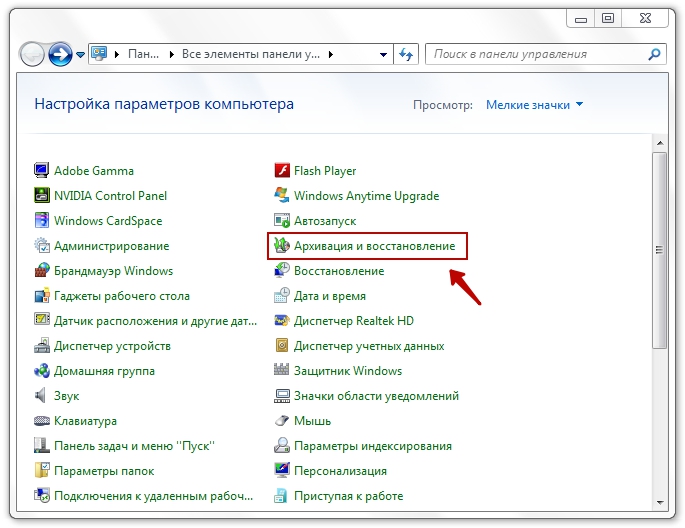
Arhivska i obnova
- Dalje, moramo konfigurirati sigurnosnu kopiju uz pomoć istog plavog gumba.
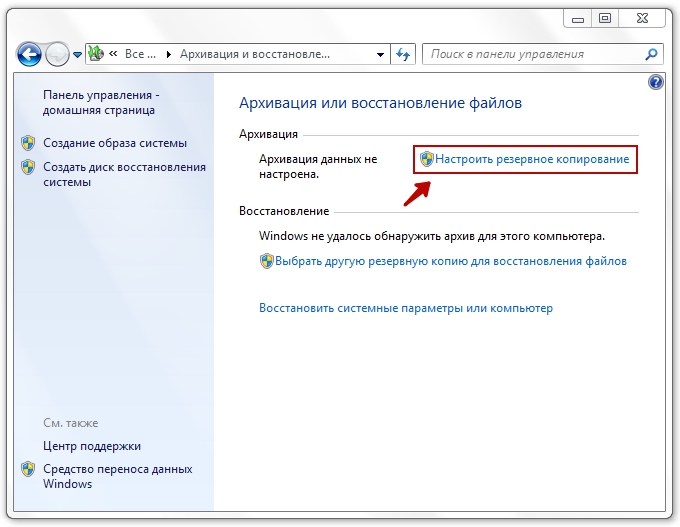
Idite na konfiguriranje sigurnosne kopije
- Tada će se pred vama pojaviti dijaloški okvir s postavkama arhiviranja. Odaberite tvrdi disk i kliknite gumb "Dalje" ".
- U sljedećem će prozoru sustav tražiti da razjasnite što točno treba arhivirati. Preporučuje se korištenje prve opcije ("pružiti izbor Windows"), jer sve sprema i redovito ažurira podatke. Iskusni korisnici mogu koristiti drugu opciju.
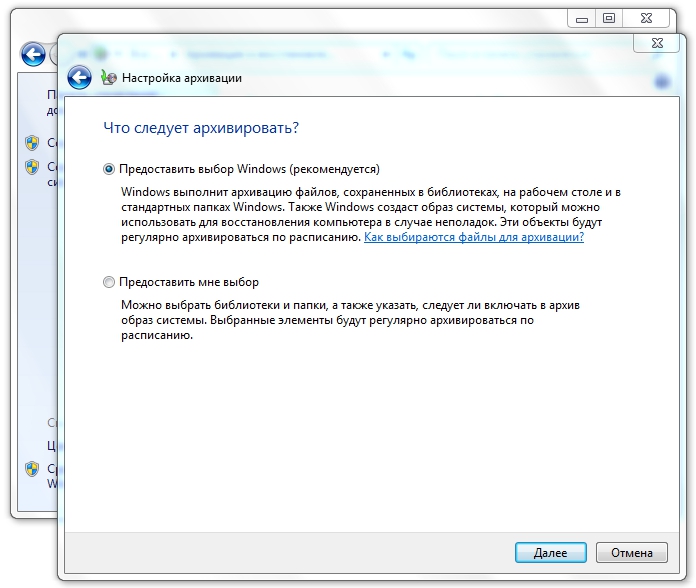
Odaberite prvu opciju
- Dalje, provjeravamo postavljene parametre. Ovdje možete postaviti raspored za automatsko stvaranje kopije pomoću gumba "Promjena rasporeda". Kad je sve instalirano i provjereno, kliknite "Spremi parametre i počnite arhivirati".
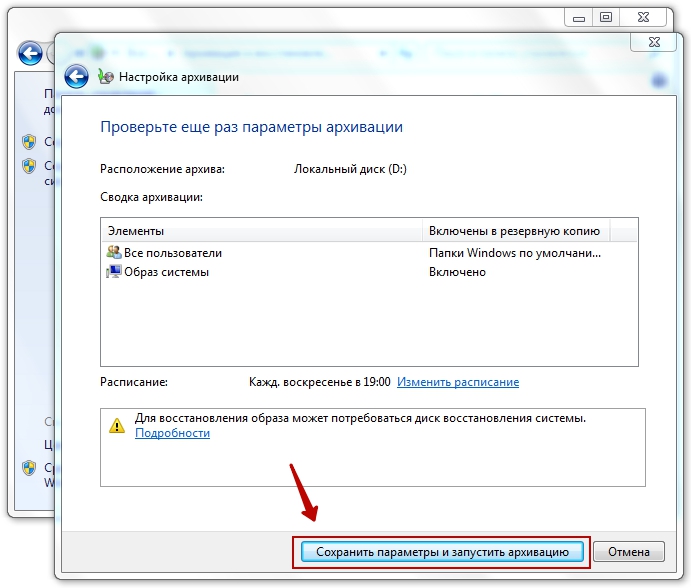
Pokretanje postupka arhiviranja
- Pričekajte kraj postupka, a zatim provjerite vanjski tvrdi disk: jesu li se podaci prijavili za njega. Spreman! Možete i dalje koristiti svoje računalo ili laptop kao i obično. Uspjeli smo stvoriti sigurnosnu kopiju sustava Windows 7.
Windows 8.1
- Pokrenite alatnu traku s desne strane zaslona. Da biste to učinili, uzmite miša u desni gornji kut, a zatim kliknite na "Pretraživanje".
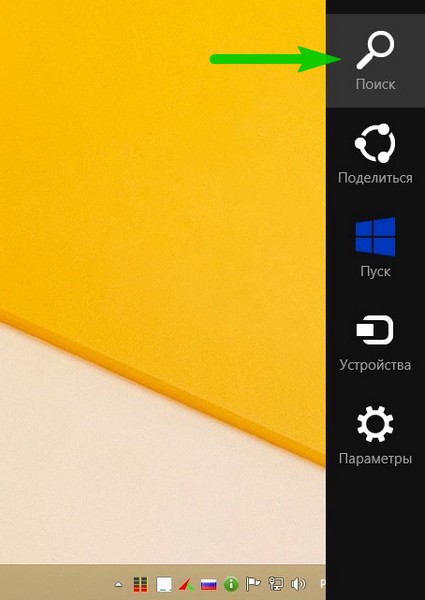
Pritisnite pretragu
- U traku pretraživanja unesite "povijest datoteke" bez citata i kliknite Enter.
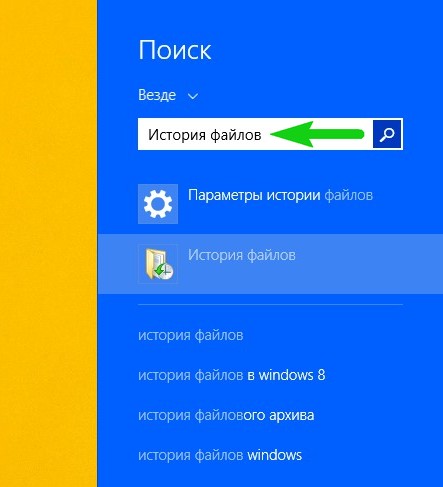
Unesite "Povijest datoteka"
- U dobivenim rezultatima kliknite na istoimenu mapu.
- Ući ćete u prozor gdje ćete morati kliknuti na vezu "Rezervni kopija slike sustava" koja se nalazi u donjem lijevom kutu prozora.
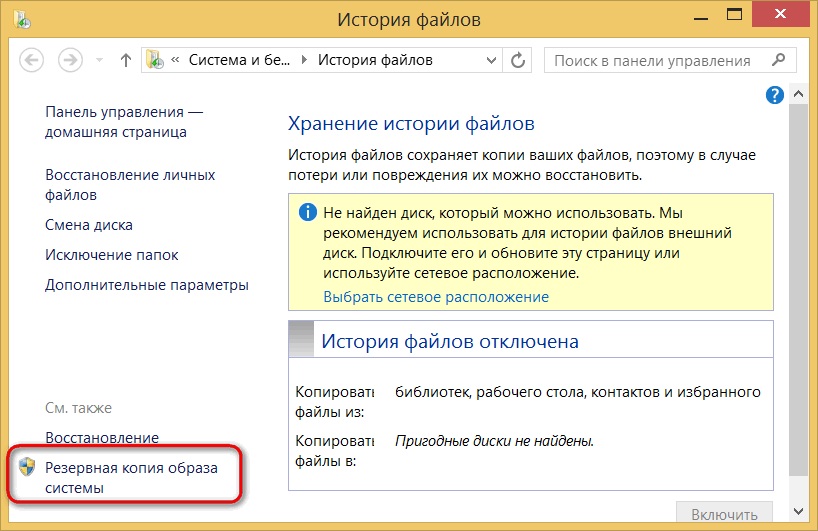
Kliknite na vezu "Rezervirajte kopiju slike sustava"
- Odabir mjesta za pohranu arhive (kao što smo gore dogovorili, to bi trebao biti vanjski tvrdi disk). Kliknite "Dalje".
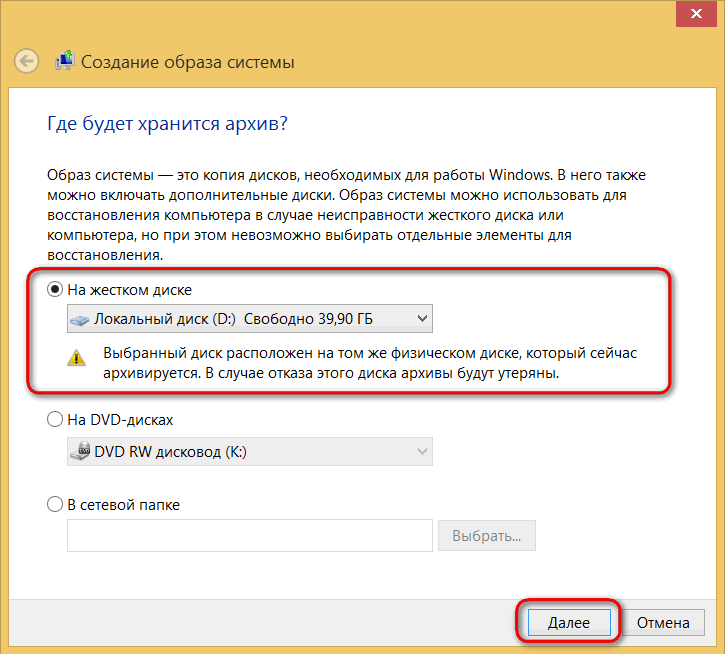
Odabir prostora za pohranu sigurnosnih kopija sustava Windows
- Sljedeći će vam prozor pokazati količinu memorije koja će trebati. Provjerite sve podatke i kliknite gumb "Arhiva".
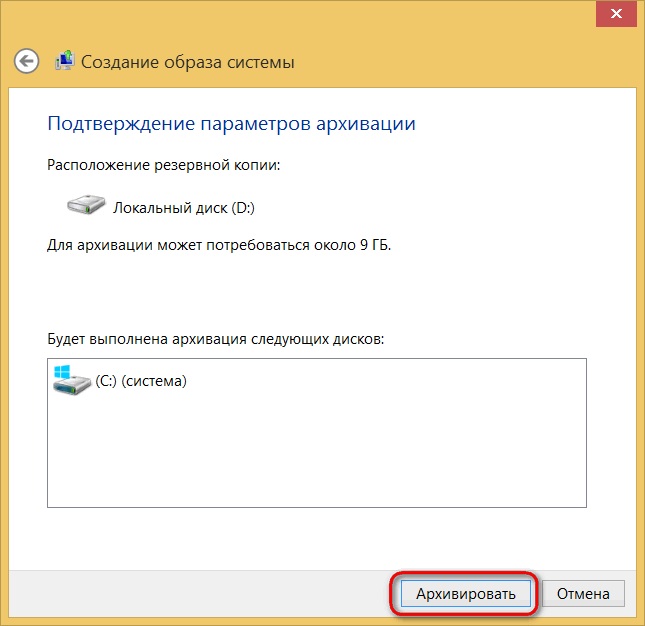
Pritisnite gumb Arhiva
- Pričekajte dok sustav ne stvori sigurnosnu kopiju sustava Windows 8.1 Na vanjskom mediju informacija. Ovaj postupak može potrajati neko vrijeme, pa nemojte žuriti na paniku. Na kraju možete izvući tvrdi disk i nastaviti koristiti svoj uređaj u normalnom načinu rada. Spreman!
Windows 10
- Kliknite gumb za pretraživanje na zadaću na dnu zaslona.
- Unesite "sigurnosnu kopiju" bez navodnika u polje za pretraživanje i pokrenite Pronašli program.
- U prozoru koji se pojavljuje kliknite "Stvaranje slike sustava" i naznačite mjesto pohrane vaših podataka. Kao što je gore spomenuto, najbolje je koristiti u svojoj kvaliteti vanjski tvrdi disk za uklanjanje problema s gubitkom informacija. Kliknite "Dalje".
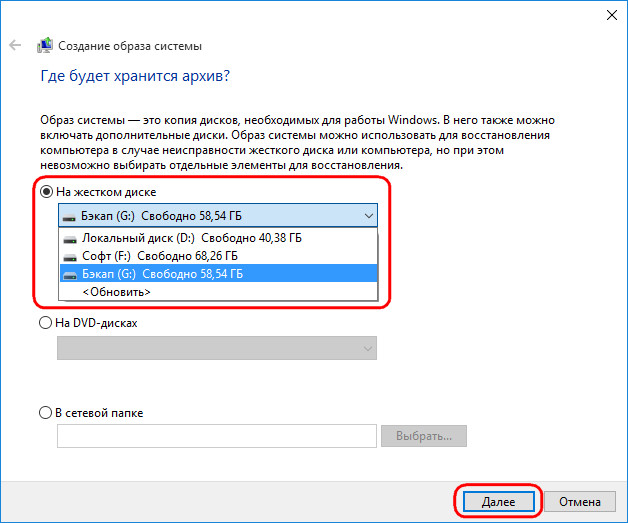
Odabir mjesta za pohranu sigurnosne kopije Windows 10
- Sljedeći će vam dijaloški okvir pokazati koliko će memorije biti potrebno za pohranu datoteka operativnog sustava. Provjerite sve i kliknite gumb "Arhiva".
- Nakon završetka ove operacije, sustav će vam ponuditi da stvorite sustav za obnavljanje sustava. Obavezno ga napravite klikom na gumb "Da".
- Dalje, moramo arhivirati vaše osobne podatke. Da biste to učinili, idite na izbornik s treće točke.
- Ovdje ćete morati kliknuti na gumb "Konfiguriraj sigurnosnu kopiju". Postupak je sličan onom opisanom u bloku sustava Windows, ide tamo i raditi akcije od šeste do devete točke.
- Spreman! Možete nastaviti koristiti sustav.
Sažet ćemo
Dragi prijatelji, danas smo naučili kako napraviti i stvoriti sigurnosnu kopiju sustava Windows 7, 8.1 ili 10 na vanjskom tvrdom disku. Sljedeći rezultati mogu se sažeti s gore navedenog:
- Za pohranu podataka potreban vam je odgovarajući tvrdi disk. Na primjer, ako se na vašem uređaju pohranjuje više od 400 gigabajta informacija, tada će vam trebati vanjski nosač za minimum od 500 gigabajta.
- Možete stvoriti sigurnosnu kopiju sa standardnim sustavom Windows, bez pribjegavanja pomoći trećih programa -party.
- Sve su radnje slične na različitim verzijama operativnog sustava.
Nadamo se da ste uspjeli i da nema pitanja. Ne zaboravite podijeliti svoje mišljenje i dojam u komentarima
- « Kako napraviti laserski pokazivač s računalnog pogona
- Uklanjanje i isključivanje Internet Explorera »

